Seu aniversário de casamento está se aproximando e este ano você gostaria de dar ao seu cônjuge algo diferente do buquê de flores “usual”; em suma, um presente um pouco mais romântico: uma foto contendo a foto do dia do seu casamento na qual uma foto mais recente sua está sobreposta. Infelizmente, no entanto, você não está muito familiarizado com o PC e, conseqüentemente, não se sente capaz de realizar esta operação.
Anime-se: afinal não é tão difícil quanto você pensa. Se você me der alguns minutos do seu tempo livre, posso explicar como sobrepor imagens usando alguns programas pré-instalados em quase todos os computadores e algumas soluções de terceiros. E se você quiser sobrepor imagens diretamente de seu smartphone ou tablet, no final do tutorial você também encontrará uma lista de aplicativos que podem ser adequados para você.
Então, o que você acha? Vamos começar? Perfeito! Fique à vontade, gaste todo o tempo necessário para se concentrar na leitura dos próximos parágrafos e tente as soluções listadas abaixo. Eu prometo a você que ao final desta leitura você não terá nenhum problema em sobrepor imagens. Boa leitura e, acima de tudo, divirta-se!
Paint (Windows)
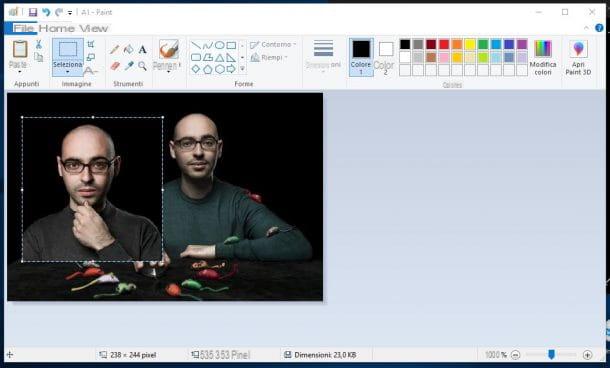
Su Windows puoi sobrepor imagens com pintar, software gráfico muito famoso que apresenta "padrão" em todos os PCs equipados com o sistema operacional Microsoft.
Para sobrepor imagens com o Paint, primeiro abra a imagem a ser usada como "plano de fundo" (ou seja, aquela na qual você irá "colar" a segunda imagem) clicando em sua visualização com o chave certa botão do mouse e selecionando os itens Abrir com e pintar no menu de contexto. Em seguida, abra a segunda foto que deseja sobrepor à primeira clicando duas vezes em sua visualização (portanto, não abra com o Paint, mas com o leitor padrão do Windows), clique com o chave certa passe o mouse sobre ele e selecione o item Copiar no menu que aparece.
Neste ponto, vá para a janela do Paint aberta há pouco (que contém a imagem de "fundo") e pressione a combinação de teclas Ctrl + V para sobrepor a este último. Se desejar, mova a foto sobreposta com a ajuda do mouse e possivelmente gire usando as ferramentas do Paint e, ao terminar, salve a imagem final clicando no botão Envie o e selecionando o item ressalva no menu que aparece.
Paint 3D (Windows 10)
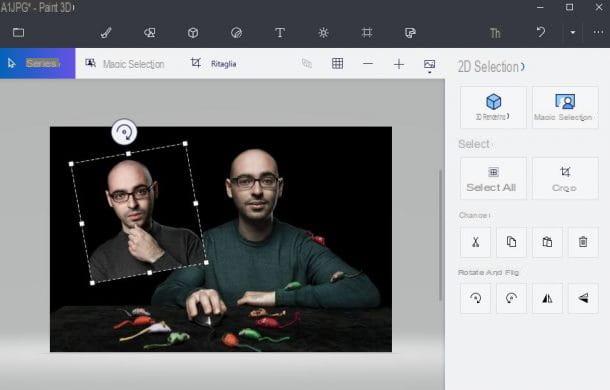
O Paint parece muito "rudimentar" como um programa para sobrepor imagens? Se você tiver um PC com Windows 10, a versão mais recente do sistema operacional da Microsoft, não se apresse em instalar software de terceiros, mas tente Pinte 3D, a versão "aprimorada" do Paint "clássico".
Para sobrepor imagens com o Paint 3D, abra a imagem a ser usada como "plano de fundo" clicando no botão chave certa passe o mouse sobre sua visualização e selecione os itens Abrir com e Pinte 3D no menu que aparece. Em seguida, arraste a segunda imagem para a caixa do Paint 3D onde a imagem que você abriu anteriormente está localizada e aí está: você sobrepôs as duas imagens em um flash.
Agora, mova e redimensione a imagem a seu gosto e, assim que estiver satisfeito com o resultado, clique no botão pasta (localizado no canto superior esquerdo) e clique no item ressalva no menu que aparece.
Visualização (macOS)
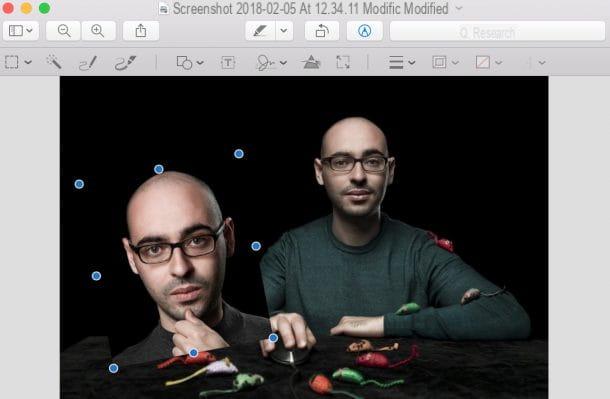
também em Mac é possível sobrepor imagens usando soluções incluídas “padrão” no sistema operacional. Para saber mais sobre os méritos, você pode usá-lo para esse fim Visualização, o leitor de fotos e arquivos PDF instalado em todos os computadores da “maçã mordida”.
Sobrepor imagens com o Preview é tão fácil quanto beber um copo d'água. Basta abrir com este programa as imagens que pretende sobrepor clicando duas vezes sobre elas. Se por acaso o Preview não for o player padrão em seu Mac, clique com o botão direito em cada imagem e clique nos itens Abra com> Visualização no menu que se abre.
Neste ponto, selecione a parte da imagem que você deseja "colar" na segunda usando a ferramenta de seleção de visualização: a seguir, clique no botão lápis localizado na parte superior, clique no símbolo caixa tracejada no submenu que aparece e escolha a ferramenta de seleção de sua preferência (por exemplo, Seleção retangular, Seleção elíptica, Etc.)
Assim que você selecionar a primeira imagem que deseja sobrepor à segunda, pressione a combinação de teclas cmd + c para copiá-lo, abra a segunda imagem e, neste ponto, pressione a combinação de teclas cmd + v para colar. Et-voila! A imagem que você selecionou e copiou será sobreposta na segunda.
Agora, se desejar, você pode mover e redimensionar a imagem usando o pontos azuis colocado em torno dele e, em seguida, salve tudo clicando na opção ressalva do menu Envie o (canto superior esquerdo).
Mesclar (Windows)
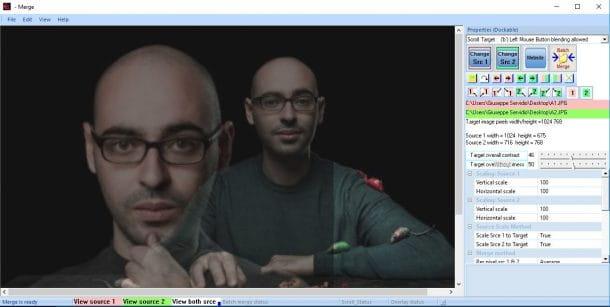
Se as soluções que indiquei até agora não o convenceram, tente ir, um programa gratuito que permite sobrepor duas imagens de forma extremamente rápida e fácil, que também pode ser utilizado por quem - um pouco como você - não se sente à vontade para utilizar programas gráficos profissionais.
Para baixar o Merge no seu PC, conecte-se ao site do programa e clique no botão Baixe Vx.x aqui localizado no canto superior direito. Em seguida, inicie o executável que você acabou de baixar (mergexx.exe), clique no botão Sim e conclua a configuração seguindo o procedimento guiado: a seguir, clique no botão Próximo, aceite as condições de uso do programa, colocando a marca de seleção ao lado do item Aceito o contrato, clique no botão novamente Próximo por três vezes consecutivas e terminar tudo pressionando os botões Instalar e Terminar.
Agora comece ir através do link que foi criado no desktop e, na janela que se abrir, selecione a primeira imagem a adicionar ao seu trabalho (aquela que servirá de "fundo) clicando no botão Carregar imagem. Em seguida, clique no botão novamente Carregar imagem para selecionar a segunda imagem a sobrepor à primeira.
Se desejar, você também pode mover as imagens utilizadas: basta selecioná-las no menu suspenso localizado na parte superior direita da janela (Fonte de rolagem 1 para a primeira foto ou Fonte de rolagem 2 para a segunda foto) e desenhar linhas com o chave certa do mouse na direção em que deseja movê-los.
Você também pode aplicar alterações às fotos usando as ferramentas à direita da janela. Você pode alterar, por exemplo, o tamanho da primeira e da segunda fotos, modificando os valores presentes, respectivamente, nos itens Fonte de Escalonamento 1 e Fonte de Escalonamento 2 ou você pode ajustar o contraste e brilho das imagens movendo o controle deslizante próximo aos itens Contraste geral alvo e Almeje o brilho geral. Assim que você estiver satisfeito com seu trabalho, salve a imagem de saída selecionando o item Salvar como do menu Envie o.
Eficiência fotográfica (online)
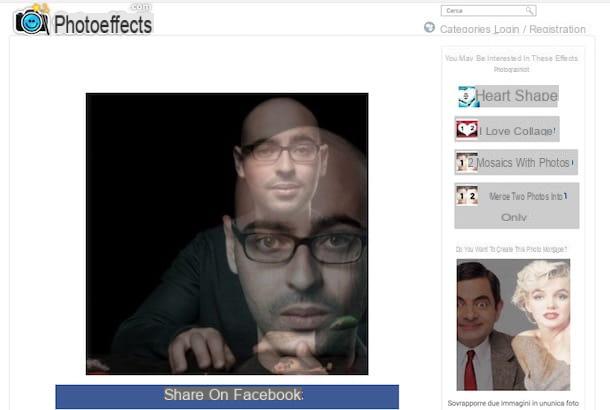
Usar serviços online também pode ser outra ótima maneira de sobrepor imagens. Talvez você possa usá-lo para esse propósito efeitos de fotos, serviço normalmente utilizado para a criação de fotomontagens, mas que também permite realizar operações mais simples, como a relativa à sobreposição de imagens.
Para sobrepor imagens com efeitos fotográficos, clique aqui para se conectar ao serviço, clique no botão vermelho Carregar minhas fotos, Clique no botão Frontal e carregue a primeira imagem para usar em sua composição. Em seguida, clique no botão laranja Escolha fotos e carregue a segunda imagem, que será sobreposta à primeira.
Se desejar, você também pode marcar as caixas abaixo para adaptar as imagens carregadas automaticamente, adicionar filtros, adicionar texto e remover a marca d'água automaticamente impressa por Photo Effects (você pode fazer isso em até três trabalhos por dia).
Neste ponto, clique no botão O próximo, recorte as imagens usando o editor da página, ajuste a transparência da imagem frontal para obter o efeito desejado e, assim que terminar de fazer essas alterações, clique no botão verde Terminar.
Na página que se abre no seu navegador, clique no botão download da imagem (localizado na parte inferior) e baixe a imagem de saída para o seu computador ou, se preferir, compartilhe-a com outros usuários clicando em uma das opções de compartilhamento disponíveis.
Outras soluções úteis
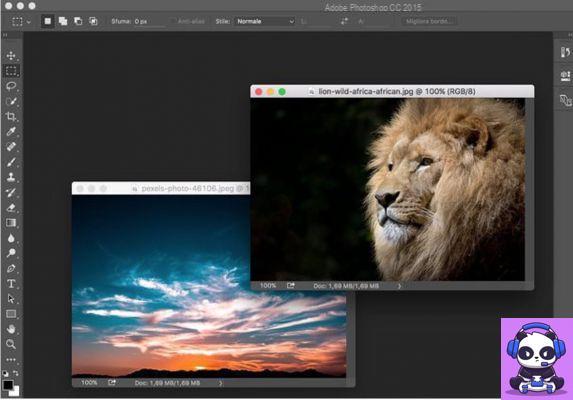
As soluções que propus nos parágrafos anteriores não o convenceram particularmente? Não jogue a toalha agora! Talvez você só precise encontrar um programa ou serviço online que seja mais adequado às suas necessidades. Dê uma olhada nas soluções listadas abaixo - tenho certeza de que você encontrará o que é certo para você.
- Photoshop (Windows / macOS) - Impossível não conhecer este programa, pois é o software de edição de fotos mais famoso do mundo, além de ser o melhor de todos os tempos. O Photoshop oferece algumas ferramentas avançadas que permitem não apenas criar fotomontagens de excelente qualidade, mas também sobrepor fotos com rapidez e facilidade. Se você se lembra, dei uma demonstração prática no tutorial onde explico como sobrepor imagens com o Photoshop. Lembro que você pode baixar a versão de teste do Photoshop e usar o programa gratuitamente por 7 dias, após os quais, para continuar usando o software, você precisa se inscrever em um plano de assinatura do Adobe Creative Cloud (que começa a partir de 12,19 euros por mês )
- GIMP (Windows / macOS / Linux) - Considerado por muitos como a principal contraparte gratuita do Photoshop, o GIMP permite sobrepor fotos com rapidez e facilidade. Para obter mais detalhes sobre como usar o GIMP e como sobrepor fotos com este software de código aberto, leia os tutoriais dedicados ao tópico.
- canva (Online) - este conhecido serviço online, também disponível como um aplicativo para Android e iOS, permite sobrepor fotos diretamente do navegador. O Canva pode ser usado após o registro gratuito através do seu e-mail ou da sua conta do Google ou Facebook.
App para sobrepor imagens

Você gostaria de sobrepor imagens usando seu dispositivo móvel? Perfeito! Então, tenho certeza de que você ficará entusiasmado em experimentar o aplicativo para sobrepor imagens listados abaixo: baixe todos e, em seguida, use aqueles que você acha que são mais adequados às suas necessidades.
- Mesclar duas fotos em uma (Android) - se você está procurando um aplicativo que permite sobrepor fotos criando fotomontagens bastante sugestivas, não pode deixar de tentar Merge Two Photos In One. É um aplicativo 100% gratuito e, como se não bastasse, também é fácil de usar.
- Camadas de fotos (Android) - este é um aplicativo totalmente gratuito, graças ao qual você pode sobrepor imagens usando até 11 camadas. Além disso, permite corrigir imagens usando algumas ferramentas de edição muito úteis. Se você quiser ter mais informações sobre como usar Photo Layers, leia o tutorial em que falo sobre aplicativos para sobrepor fotos.
- Sobrepor (iOS) - Superimpose também permite sobrepor imagens e corrigi-las, mas ao contrário das soluções listadas nas linhas anteriores, nem todas as ferramentas de edição de fotos incluídas nele são gratuitas. Para aceder ao conjunto completo das suas funções, necessita de adquirir a versão completa da aplicação a um custo de 2,29 €.


























